接下來在[主要成員]的頁面中,如下圖所示可以從下拉選單中挑選一部擔任在DFS複寫群組中的主要成員,需要特別留意的是主要成員伺服器的挑選,必須選擇主要的檔案與資料夾的來源,也就是說如果複寫群組中的每一個成員伺服器都存放有資料,則主要成員的伺服器便需要慎重挑選,因為系統在進行第一次資料複寫時,將會以指定的主要成員伺服器資料為主開始進行複寫,點選[下一步]按鈕繼續。
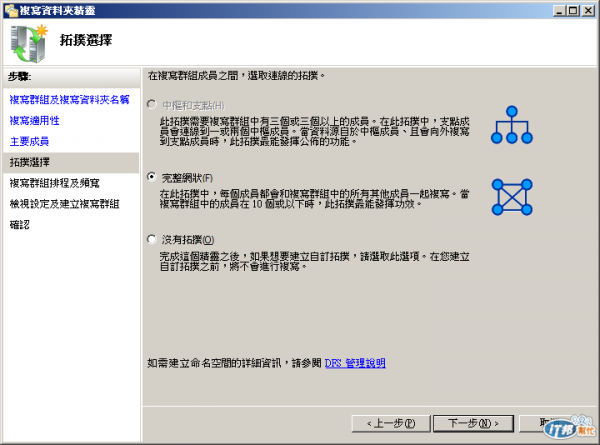
在[拓樸選擇]的頁面中,您可以依照不同複寫需求選擇[中樞和支點]或是[完整網狀]來作為複寫拓樸架構,當然啦!您也可以選擇[沒有拓樸]項目,等之後再來自訂複寫的規則,必須注意的是若想選擇[中樞和支點]的拓樸方式,則至少必須有三部分散式檔案系統伺服器在複寫群組中才能夠選取,也就是採用集中式的資料公布方式,因此必須有一部擔任中央的發佈角色。在[複寫群組排程及頻寬]的頁面中,可以設定當複寫群組中的伺服器開始進行資料複寫時所要占用的頻寬大小,在預設的狀態下是完整使用所有可用的頻寬,並且是全天候不間斷的進行複寫作業,若想唯一在特定的排程時間中才進行資料複寫,則可以在選取[在指定的日期及時間進行複寫]項目之後,點選[編輯排程]按鈕。
在[編輯排程]的頁面中,首先可以指定排程依據的方式,接著便可以透過滑鼠來拖拉所要進行資料複寫的排程時段,並且在[頻寬使用情形]下拉選單中,來挑選所要占用的頻寬大小,完成設定後請點選[確定]繼續。在[檢視設定及建立複寫群組]的頁面中,可以看到我們在前面每一個步驟中所有的組態設定,確認無誤之後請點選[建立]按鈕繼續。完成整個複寫群組建立,請點選[關閉]完成設定。
待續 ... ![]()
